MinisforumでNASを構築できるか?完全ガイド
近年、コンパクトながら高性能なミニPCが注目を集める中、Minisforum製ミニPCを活用して自宅やオフィスで簡易NAS(Network Attached Storage)を構築する方法が話題になっています。本記事では、対応ハードウェアの確認からOSインストール、設定手順、注意点、そしておすすめモデルまでを詳しく解説します。[1]
目次
- NAS構築に向くMinisforumのハードウェア概要
- 対応NASソフトウェアの比較
- NAS構築手順詳細
- 構築時の注意点
- おすすめモデルと導入事例
- まとめ
1. NAS構築に向くMinisforumのハードウェア概要
まずはNAS用途で重要なポイントとなる、Minisforumのハードウェアスペックを確認しましょう。容量や速度、拡張性が鍵となります。[2]
もくじ
1.1 ストレージ拡張性
- M.2 2280 PCIe NVMeスロット×1~3(モデルにより異なる)[3]
- 2.5インチSATA HDD/SSDベイ×1~2(ドライブベイありモデルのみ)[3]
1.2 メモリ
SO-DIMMスロット×2を備え、DDR4/DDR5対応。モデルによって最大搭載容量は32GB~96GBです。[4]
1.3 ネットワーク
標準で2.5GbE LANポートを搭載し、上位モデルでは10GbE SFP+ポートを備えています。[5]
2. 対応NASソフトウェアの比較
ミニPCでNASを構築する際、最もポピュラーなOSはTrueNAS Scale、OpenMediaVault、TrueNAS Coreの3つです。それぞれの特徴と推奨要件をまとめました。[6]
| ソフトウェア | 特徴 | 推奨要件 |
|---|---|---|
| TrueNAS Scale | Debianベース、ZFS対応、VM/コンテナ機能あり | メモリ16GB以上、ディスク3台以上 |
| OpenMediaVault (OMV) | Debianベース、軽量、プラグイン豊富 | メモリ8GB以上、ディスク2台以上 |
| TrueNAS Core | FreeBSDベース、ECCメモリ推奨、ZFSネイティブ | メモリ8GB以上、ECC対応メモリ推奨 |
3. NAS構築手順詳細
ここではTrueNAS Scaleを例に、実際のインストール・初期設定手順を紹介します。[7]
3.1 BIOS設定
- Secure Bootを無効化
- UEFIモードを有効化
- ストレージモードをAHCIに設定
3.2 インストールメディア作成
公式サイトからISOをダウンロードし、RufusやEtcherでUSBメモリへ書き込みます。[8]
3.3 OSインストール
USBブート後、インストーラーを起動。システムディスクとデータディスクを分離してインストールします。
3.4 初期設定
- Web GUIにアクセスし、認証情報を設定
- ZFSプールを作成(RAIDZ1/ミラーなど)
- 共有フォルダ設定(SMB/NFS)
- ユーザー・グループ管理
3.5 サービス追加
プラグインやコンテナを用いてPlexやNextcloudなどを追加し、メディアサーバーやクラウド同期環境を構築可能です。[9]
4. 構築時の注意点
- メモリ容量不足はZFSのパフォーマンス低下を招くため、16GB以上推奨[10]
- ECC非対応モデルではデータ整合性リスクを把握
- USB接続のストレージは安定動作しないケースあり、SATA/NVMe推奨
- 冷却設計に注意し、長時間稼働時の熱対策を実施
5. おすすめモデルと導入事例
特にNAS用途で人気のモデルとそのスペック、ユーザー導入例を紹介します。[11]
MS-A2
- M.2スロット×3、10GbE SFP+×2搭載
- 最大メモリ64GB
- ユーザーAさんは家庭用メディアサーバーとして運用中
UM700
- M.2スロット×2、2.5GbE LAN×2
- 最大メモリ32GB
- ユーザーB社は小規模オフィスのファイル共有サーバーに活用
6. まとめ
Minisforumの多彩なミニPCは、TrueNAS ScaleやOMVなどのNASソフトを組み合わせることで、コンパクトかつ高機能なNAS環境を実現できます。導入前にメモリやストレージ拡張性、冷却性能などを十分に検討し、最適なモデルを選ぶことで安定運用が可能です。[12]
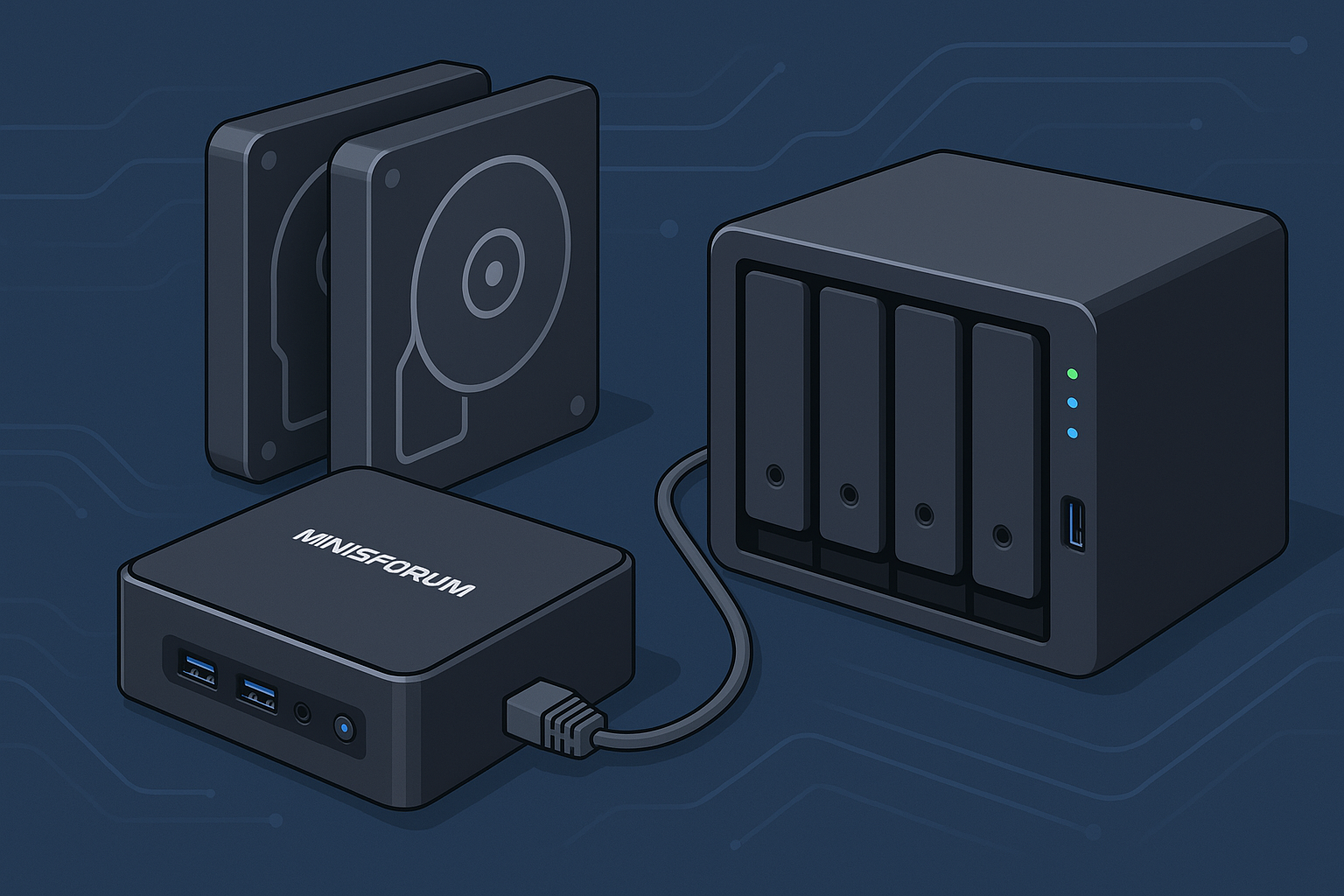



コメント